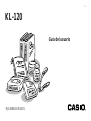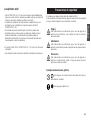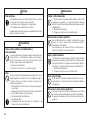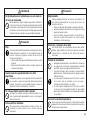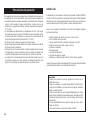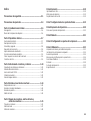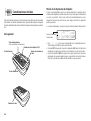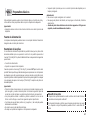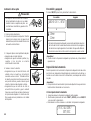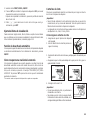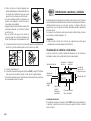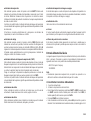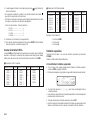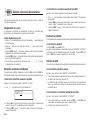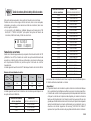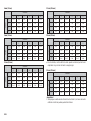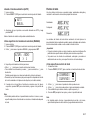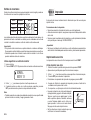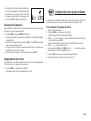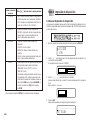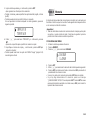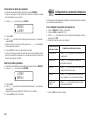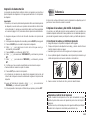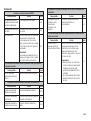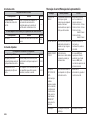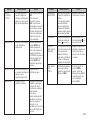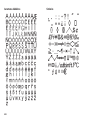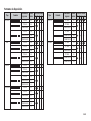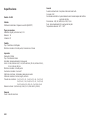KL-120
Guía del usuario
S
RJA518623-001V01

S-1
Precauciones de seguridad
Enhorabuena por adquirir este producto de calidad de CASIO.
Antes de utilizarlo, lea atentamente las siguientes precauciones de seguridad
y tenga el manual siempre a mano para futuras consultas.
Peligro
Este símbolo indica una información que en caso de ignorarse o
aplicarse incorrectamente, crea el peligro de muerte o lesiones
personales serias.
Advertencia
Este símbolo indica una información que en caso de ignorarse o
aplicarse incorrectamente, existe el riesgo de muerte o graves lesiones
personales..
Precaución
Este símbolo indica una información que en caso de ignorarse o
aplicarse incorrectamente, existe el riesgo de graves lesiones
personales o daños al material.
Ejemplos de marcaciones gráficas
Indica algo que no se debe hacer. Este símbolo indica que no
debe desarmar la unidad.
Indica algo que se debe hacer.
Español
¡Lea primero esto!
• CASIO COMPUTER CO., LTD. no asumirá ninguna responsabilidad legal
alguna en cuanto a daños o reclamos que puedan surgir por el uso de esta
impresora, incurridos o sufridos por usted o por terceros.
• Se prohíbe la reproducción de este manual en cualquier forma, ya sea
parcialmente o en su totalidad, sin el permiso expreso de CASIO
COMPUTER CO., LTD.
• El contenido de este manual está sujeto a cambios sin previo aviso.
• El software está en continua revisión y actualización. Debido a esto, el
software suministrado y el contenido de sus pantallas pueden ser
diferentes de los descritos en el manual, o los elementos descritos en el
manual pueden no estar ya disponibles.
© Copyright 2008 CASIO COMPUTER CO., LTD. Todos los derechos
reservados
• Lea atentamente este manual antes de utilizar el producto por primera vez.

S-2
Advertencia
Caídas y trato inadecuado
Si continúa usando el producto dañado debido a caída o trato
inadecuado, se expondrá a un riesgo de incendio o descarga
eléctrica. Si el producto sufre algún tipo de daño, siga estos pasos
inmediatamente.
1. Desactive la alimentación.
2. Póngase en contacto con su minorista original.
No desmonte ni altere el producto.
Nunca intente desarmar ni modificar el producto de ninguna
manera. Si lo hace, puede recibir una descarga eléctrica,
quemaduras u otras lesiones.
Para cualquier tipo de reparación interna, mantenimiento o
reparación, consulte a su minorista original.
Agua y objetos extraños
Si se introducen en el producto agua, líquidos u objetos extraños
(especialmente metales), podría provocar un incendio o recibir
una descarga eléctrica. Si alguno de estos elementos llegara a
introducirse en el producto, siga estos pasos inmediatamente.
1. Desactive la alimentación.
2. Póngase en contacto con su minorista original.
No lo arroje al fuego.
Nunca deseche el producto mediante incineración. Si lo hace,
puede provocar un incendio o sufrir daños personales debido a
una explosión.
Precaución con las bolsas de plástico
Para evitar accidentes por asfixia, no introduzca nunca la cabeza
en las bolsas plásticas utilizadas en el envoltorio del producto.
Tenga especial cuidado en entornos donde se encuentran niños
pequeños.
Peligro
Pilas alcalinas
Si el líquido que fuga de las pilas alcalinas entra en contacto
con sus ojos, lleve a cabo los pasos siguientes.
1. ¡No frote sus ojos! Enjuáguelos con agua limpia.
2. Comuníquese de inmediato con un médico.
El líquido de la pila alcalina puede causar pérdida de visión si lo
deja en contacto con sus ojos.
Advertencia
Humo, olores extraños, recalentamiento y
otras anomalías
Si continúa utilizando el producto después de detectar humo,
olores extraños o recalentamiento, podría provocar fuego o
recibir una descarga eléctrica. En caso de detectar estos
síntomas, siga estos pasos inmediatamente.
1. Desactive la alimentación.
2. Póngase en contacto con su minorista original.
Pilas
El uso incorrecto de las pilas puede provocar fugas, daños en los
objetos adyacentes o explosión, con el consiguiente riesgo de
incendio o lesiones. Asegúrese siempre de observar las
precauciones siguientes.
• No trate de desarmar las pilas ni permita que se pongan en
cortocircuito.
• No exponga las pilas al calor ni las descarte incinerándolas.
• No mezcle pilas usadas con pilas nuevas.
• No mezcle pilas de tipos diferentes.
• No cargue las pilas.
• Asegúrese que los extremos positivo (+) y negativo (–) de
las pilas se orienten correctamente.

S-3
Precaución
Pilas
El uso incorrecto de las pilas puede provocar fugas, daños en los
objetos adyacentes o explosión, con el consiguiente riesgo de
incendio o lesiones. Asegúrese siempre de observar las
precauciones siguientes.
• Utilice solamente las pilas especificadas para usarse con este
producto.
• Retire las pilas del producto cuando no tenga la intención de
usarlo por largo tiempo.
Guarde copias de seguridad de todos los datos
importantes
Asegúrese de guardar copias separadas de datos importantes
en un cuaderno o algún otro lugar. Falla de funcionamiento del
producto, reparaciones y pilas agotadas pueden ocasionar la
pérdida de los datos almacenados en la memoria.
No coloque objetos pesados sobre el aparato.
No ponga nunca objetos pesados encima del producto. Si lo
hace, el aparato podría desequilibrarse y caer, con el riesgo de
lesiones personales.
Evite superficies inestables.
No coloque nunca el producto sobre una mesa, escritorio, etc.
inestable. El producto podría caer y provocar lesiones
personales.
Precaución
Emplazamiento
Evite los emplazamientos que se enumeran a continuación. En
este tipo de emplazamientos hay riesgo de incendio o de
descargas eléctricas.
• Áreas con alto grado de humedad o acumulación de polvo.
• Áreas de preparación de alimentos u otros lugares en los que
puede acumularse la grasa.
• Cerca de estufas, moquetas térmicas, luz directa del sol,
vehículos cerrados estacionados al sol u otros lugares
sometidos a altas temperaturas.
Instalación y reemplazo de las pilas
Los resortes dentro del compartimiento de pilas tienen bordes
afilados. Tenga cuidado de no tocar los resortes con sus dedos
cuando coloca o reemplaza las pilas. Podría sufrir lesiones
personales.
Pantalla de visualización
• No aplique demasiada presión a la pantalla LCD ni la exponga
a un golpe fuerte. Si lo hiciese, se podría quebrar el vidrio del
panel LCD, creando el riesgo de lesiones personales.
• Si el panel LCD llega a rajarse o romperse, no toque el líquido
dentro del panel. El líquido del panel LCD puede ocasionar
irritación de la piel.
• En caso de que el líquido del panel LCD entre en contacto
con su boca, lave de inmediato su boca con agua y
comuníquese de inmediato con un médico.
• En caso de que el líquido del panel LCD entre en contacto
con sus ojos o piel, enjuague de inmediato con agua potable
durante por lo menos 15 minutos y comuníquese de inmediato
con un médico.
Precaución ante altas temperaturas
Nunca toque el cabezal de impresión ni otros objetos metálicos
adyacentes. Estos elementos alcanzan temperaturas muy altas y
pueden provocar quemaduras.
Advertencia
No fije etiquetas en un recipiente que va a ser usado en
un horno de microondas
No fije etiquetas en ningún recipiente que pueda ser utilizado en
un horno de microondas. El material de la etiqueta contiene metal,
lo cual puede crear el riesgo de incendios y quemaduras cuando
se calienta en un horno de microondas. También puede ocasionar
la deformación del recipiente en el que está fijada la etiqueta.

S-4
Introducción
Enhorabuena por haber elegido la Impresora de etiquetas (LABEL PRINTER)
CASIO KL-120. Esta Impresora de etiquetas CASIO permite imprimir etiquetas
adhesivas para una amplia variedad de aplicaciones tales como: marbetes para
nombres, etiquetas para CD/DVD, carpetas, y muchas otras aplicaciones.
Gracias a las siguientes características, Ud. podrá crear etiquetas originales
sumamente atractivas:
• Distintos tamaños de cinta (6 mm, 9 mm, 12 mm, 18 mm)
• Con la atractiva fuente Sans-serif
• Diversos efectos de texto (sombreado, subrayado, recuadro)
• Estilos de caracteres (normal, negrita, contorno)
• Símbolos incorporados
• Memoria de texto
• Impresión de disposición
• Impresión de imagen en espejo
• Mensajes en 5 idiomas (inglés, alemán, francés, italiano, español)
Todo esto hace que la Impresora de etiquetas CASIO sea el instrumento perfecto
¡prácticamente para todas sus necesidades de rotulación!
¡Importante!
• Cuando sea necesario el servicio, póngase en contacto con un
distribuidor cercano.
• Tenga en cuenta que no se podrá responsabilizar al fabricante por
ningún tipo de pérdidas o reclamos de terceras partes resultantes
del uso de este producto.
• Tenga en cuenta que no asumirá responsabilidad alguna por ningún
tipo de daños resultantes de la pérdida de datos causada por fallas
de funcionamiento, reparaciones, o una interrupción de la fuente de
alimentación.
• Es responsabilidad del usuario guardar copias de reserva de los
datos importantes.
• Conserve este manual a mano para futuras consultas.
Precauciones de operación
Para asegurar que la impresora le proporcione la cantidad de años de operación
sin problemas para la cual fue diseñada, observe las precauciones siguientes.
• Evite usar la impresora en lugares expuestos a la luz directa del sol, en lugares
sujetos a alta humedad, cargas electrostáticas, cambios bruscos de
temperatura, y temperaturas extremas. Gama de temperatura de operación:
10°C a 35°C.
• La capacidad de las pilas disminuye a temperaturas de 10°C o más bajas.
Esto puede causar que el mensaje “¡PILA BAJA!” aparezca antes de lo normal.
Si esto sucede, lleve la impresora a un sitio que se encuentre dentro del
rango del temperaturas de funcionamiento (10°C a 35°C).
• No someta nunca la impresora a golpes o impactos fuertes.
• No permita que clips de papel, alfileres u otros objetos similares entren dentro
del mecanismo de la impresora.
• No tire de la cinta con excesiva fuerza ni trate de empujarla contra el casete.
• Cuando imprima, coloque la impresora sobre una superficie nivelada. Una
superficie inclinada puede hacer que la impresión normal sea imposible.
• Una impresión sin claridad puede indicar una cabeza de impresión sucia. Si
la impresión se vuelve poca clara, utilice los procedimientos descritos en la
página S-23 para limpiar la cabeza de impresión y rodillo de caucho.

S-5
Parte 6 Impresión ......................................................................S-18
Imprimiendo una cinta............................................................................... S-18
Vista previa de impresión.......................................................................... S-19
Desplazamiento de la cinta ....................................................................... S-19
Parte 7 Configuración de los ajustes de formas....................S-19
Parte 8 Impresión de disposición............................................S-20
Cómo usar Impresión de disposición ........................................................ S-20
Parte 9 Memoria ........................................................................S-21
Parte 10 Configurando los ajustes de la impresora ..............S-22
Parte 11 Referencia...................................................................S-23
Limpieza de la cabeza y del rodillo de impresión ..................................... S-23
Inicialización de la Impresora de etiquetas ............................................... S-24
Solución de problemas ............................................................................. S-24
Mensajes de error/Mensajes de la presentación ...................................... S-26
Caracteres alfabéticos .............................................................................. S-28
Símbolos ................................................................................................... S-28
Formatos de disposición ........................................................................... S-29
Especificaciones ....................................................................................... S-30
Indice
Precauciones de seguridad .......................................................S-1
Precauciones de operación .......................................................S-4
Parte 1 Consideraciones iniciales .............................................S-6
Guía general ............................................................................................... S-6
Menús de la Impresora de etiquetas........................................................... S-6
Parte 2 Preparativos básicos .....................................................S-7
Fuente de alimentación............................................................................... S-7
Reemplazo de las pilas ............................................................................... S-7
Encendido y apagado ................................................................................. S-8
Reposición de la memoria .......................................................................... S-8
Ajuste de idioma de visualización ............................................................... S-9
Función de desactivado automático............................................................ S-9
Cómo recuperar una oración de la memoria .............................................. S-9
Cartuchos de cinta ...................................................................................... S-9
Parte 3 Introduciendo caracteres y símbolos ........................S-10
Visualización de símbolos e indicadores .................................................. S-10
Entrada alfanumérica básica..................................................................... S-11
Acerca de la tecla CODE... ....................................................................... S-12
Símbolos especiales ................................................................................. S-12
Usando bloques de texto .......................................................................... S-13
Parte 4 Borrado e inserción de caracteres .............................S-14
Desplazando el cursor .............................................................................. S-14
Borrando caracteres individuales.............................................................. S-14
Borrando la pantalla .................................................................................. S-14
Edición de texto......................................................................................... S-14
Parte 5 Tamaño de caracteres, efectos de texto y
estilos de caracteres.................................................... S-15
Tamaño de caracteres .............................................................................. S-15
Efectos de texto ........................................................................................ S-17
Estilos de caracteres................................................................................. S-18

S-6
Parte 1 Consideraciones iniciales
Esta parte del manual proporciona información importante que Ud. necesitará
para obtener el máximo rendimiento de la Impresora de etiquetas. Asegúrese
de leerlo detenidamente antes de utilizar la Impresora de etiquetas por primera
vez.
Guía general
Tecla de alimentación
Activa y desactiva la alimentación
Tecla de función
Teclas alfabéticas
Salida de la cinta
Pantalla de cristal líquido (LCD)
Botón de cortadora de
cinta
Menús de la Impresora de etiquetas
Gracias a la simplicidad de uso con la que fue diseñada, la operación de la
Impresora de etiquetas le permite seleccionar las opciones que necesite desde
un menú en pantalla. Cada menú está descrito detalladamente en las
siguientes secciones de este manual, pero tenga presente los siguientes
puntos generales.
• La opción subrayada en un menú es la que está actualmente seleccionada.
,
(
.
)
:
[
;
]
•
{
?
}
!‘
<><<>>
<< >>
’“
/\
”
$
„
¢£
Fr
¿¡
• Use c, v, x y z para mover el subrayado hacia la izquierda, derecha,
arriba y abajo y cambiar la opción seleccionada.
• Presione SET para ejecutar la opción subrayada o ESC para salir del menú
visualizado (y regresar a la pantalla o menú anterior) sin seleccionar nada.
• Cuando Ud. presiona SET para ejecutar una opción del menú, la Impresora
de etiquetas se mueve al siguiente menú, o ejecuta la función seleccionada y
retorna a la pantalla de entrada de texto desde la cual se empezó.
Opción actualmente
seleccionada

S-7
Parte 2 Preparativos básicos
Esta parte del manual le explica cómo instalar las pilas y el cartucho de cinta, y
cómo efectuar otros preparativos básicos para la Impresora de etiquetas.
¡Importante!
• Asegúrese de leer esta sección antes de intentar el uso de la Impresora de
etiquetas.
Fuente de alimentación
La Impresora de etiquetas puede funcionar con seis pilas alcalinas tamaño AA.
Asegúrese de usar sólo pilas alcalinas.
Reemplazo de las pilas
Un conveniente indicador de pila débil le permitirá saber que las pilas están
demasiado débiles para una operación correcta. En la pantalla aparecerá el
mensaje “¡PILA BAJA!” si la pila está débil al efectuar cualquiera de las siguientes
operaciones.
• Conectar la alimentación
• Ejecutar una operación de impresión
Cuando aparezca el mensaje “¡PILA BAJA!”, presione SET para borrarlo de la
pantalla. Todavía podrá seguir efectuando algunas operaciones con la Impresora
de etiquetas, pero otras operaciones que consumen mucha energía (tal como la
impresión) podrían resultar imposibles si la pila está muy descargada. En cualquier
caso, después de aparecer el mensaje “¡PILA BAJA!” reemplace las pilas a la
brevedad posible.
¡Importante!
• Todos los datos almacenados en la memoria son borrados siempre que las
pilas se agotan y cuando cambia las pilas. Cerciórese de guardar copias de
protección escritas de todos sus datos importantes (texto y documentos).
• Las pilas podrían estallar o sulfatarse y dañar su unidad si no las usa en
forma correcta. Tenga en cuenta los siguientes puntos importantes.
• Cerciórese de que los lados positivo (+) y negativo (–) de cada pila queden
debidamente orientados.
• No mezcle nunca pilas de diferentes tipos.
• No deje nunca pilas descargadas en la Impresora de etiquetas.
• Saque las pilas si piensa que no va a usar la Impresora de etiquetas por un
tiempo prolongado.
¡Advertencia!
• No use nunca pilas recargadas con la unidad.
• No exponga las pilas al calor directo, no las ponga en cortocircuito, ni trate de
desarmarlas.
•
Guarde las pilas fuera del alcance de los niños pequeños. Si llega a ser
ingerida, acuda inmediatamente al médico.
Vida útil de las pilas
• Impresión de aproximadamente cuatro cartuchos de cinta de 18 mm en
condiciones de impresión estándar*
*La impresión de texto o gráficos que contengan grandes áreas en negro
o la impresión a bajas temperaturas pueden acortar la vida útil de las
pilas.

S-8
Instalación de las pilas
Precaución
• No toque los resortes dentro de la cubierta
del compartimiento de pila con sus dedos
mientras coloca o reemplaza las pilas. Los
resortes tienen áreas filosas y pueden cortar
sus dedos.
1. Desconecte la alimentación.
2. Dé vuelta la Impresora de etiquetas. Mientras
presiona hacia abajo sobre el seguro de la
cubierta trasera, retire la cubierta trasera como
se muestra en la ilustración.
3. Coloque las pilas en el compartimiento de pilas.
• Asegúrese de usar pilas alcalinas.
• Asegúrese de que los extremos positivo (+) y
negativo (–) de las pilas se orientan
correctamente al colocarlas.
4. Vuelva a colocar la cubierta.
• Asegúrese de que la cubierta trasera está
ubicada como se muestra en la ilustración
cuando la vuelve a colocar. Tratando de forzar
la cubierta en posición mientras se encuentra en
una posición errónea, puede ocasionar que la
cubierta o Impresora de etiquetas se dañen.
• Asegúrese de que el cartucho de cinta se
encuentra firme en posición y que la cubierta
trasera se encuentra bien cerrada, antes de usar
la Impresora de etiquetas. Un cartucho de cinta
flojo puede ocasionar problemas en la calidad
de impresión.
Encendido y apagado
Presione ON/OFF para activar y desactivar la alimentación.
Encendido Apagado
➔
A¿NHCDOECINTA?
1mm8
mm2
1
• Encienda la impresora de etiquetas y aparecerá la pantalla de selección
del ancho de la cinta. Cuando seleccione el ancho de la cinta, asegúrese
de seleccionar un ajuste igual al ancho real de la cinta que está utilizando.
Si selecciona el ancho de cinta incorrecto la impresión no será normal.
¡Importante!
• Si está usando la Impresora de etiquetas por primera vez, primero deberá
reposicionarla.
Reposición de la memoria
Deberá reposicionar la memoria de la Impresora de etiquetas antes de usarla
por primera vez, después de haberla dejado sin usar durante mucho tiempo, o
cuando no ocurra nada al conectar la alimentación, aun después de cambiar
las pilas.
¡Importante!
• La reposición de la memoria de la Impresora de etiquetas hace que se borren
todos los datos introducidos en la memoria.
Cómo reposicionar la memoria
1. Asegúrese de que la Impresora de etiquetas esté apagada.
2. Manteniendo presionadas las teclas PRINT y SPACE, presione ON/OFF
para conectar la alimentación.
• Este indicador confirma si desea o no inicializar la Impresora de etiquetas.
I¿NCILIA IZAR?
S/ET ESC

S-9
3. Suelte las teclas PRINT, SPACE y ON/OFF.
4. Presione SET para inicializar la impresora de etiquetas o ESC para anular
la operación de reinicio sin inicializarla.
Después de completada la inicialización, aparece la pantalla de selección
de ancho de cinta.
5. Utilice z y x para seleccionar el ancho de la cinta que usará y, a
continuación, ajuste SET.
Ajuste de idioma de visualización
Puede seleccionar inglés, alemán, francés, italiano o español como el idioma
que va a utilizarse para los mensajes visualizados. Si desea información sobre
cómo cambiar el ajuste de idioma, consulte la página S-22.
Función de desactivado automático
Si no se opera ninguna tecla durante unos seis minutos, la Impresora de etiquetas
se desactivará automáticamente. Para restablecer la alimentación, presione
ON/OFF.
Cómo recuperar una oración de la memoria
Si la impresora de etiquetas se encuentra apagada o se activa la función de
desactivado automático cuando está creando una oración, dicha oración se
guarda temporalmente en la memoria de la impresora de etiquetas. La próxima
vez que la encienda, aparecerá el mensaje “PRESIONE [SET] PARA
ACCEDER”. Al presionar SET aparecerá la oración que está actualmente
guardada en la memoria.
* Una oración creada con Impresión de disposición no puede ser recuperada.
Cartuchos de cinta
Observe los procedimientos descritos a continuación para cargar un cartucho
de cinta en la Impresora de etiquetas.
¡Importante!
• Nunca trate de reintroducir la cinta dentro del casete. Una vez que la cinta
sale del casete, no hay manera de rebobinarla. Tal acción podría ocasionar
fallas de funcionamiento de la Impresora de etiquetas.
• Los siguientes son los anchos de cinta que pueden usarse con esta Impresora
de etiquetas: 6 mm, 9 mm, 12 mm y 18 mm.
Cómo cargar un cartucho de cinta
1. Asegúrese de que la Impresora de etiquetas
esté apagada.
2. Abra la cubierta trasera mientras presiona su
seguro hacia abajo.
3. Quite el retén del cartucho de cinta nuevo y verifique que la cinta esté lista para
usar.
• Asegúrese de que la cinta quede debajo de la guía para la cinta y que no
quede doblada ni torcida.
4. Extraiga la cinta unos 3 cm.
¡Importante!
• Una vez que extraiga la cinta, no podrá volver a
introducirla en el cartucho.
• No extraiga nunca la cinta con excesiva fuerza.
Podría causar la rotura de la cinta entintada, con el
consiguiente riesgo de fallas en el funcionamiento.
¡OK!
¡NO!
Guía para la cinta
Cinta
Cinta entintada
(debajo de la cinta)

S-10
5. Utilice un lápiz u otro objeto delgado para
eliminar la flojedad de la cinta entintada tal como
se muestra en la ilustración. Tenga en cuenta
que la cinta no se mueve en este momento.
• Si la cinta entintada está floja al cargarla en la
Impresora de etiquetas, se podría romper o
causar algún otro problema.
• Asegúrese de girar el carrete de toma de la cinta
entintada únicamente en la dirección indicada
por la flecha (a).
• Gire el carrete hasta que el otro carrete (b)
comience a girar en la dirección indicada por la
flecha. Esto indica que no hay flojedad en la cinta.
6. Cargue el cartucho de cinta en la Impresora de etiquetas, asegurándose de
que la cinta y la cinta entintada pasan entre la cabeza y el rodillo.
7. Cierre la cubierta trasera.
8. Encienda la Impresora de etiquetas y presione FUNC y luego 7 (FEED) dos
o tres veces para cerciorarse de que la cinta sale sin ningún problema.
• Si la cinta no sale de la manera normal, desconecte la alimentación y comience
de nuevo desde el paso 1 de arriba.
Parte 3 Introduciendo caracteres y símbolos
Esta parte del manual le explica cómo introducir los caracteres. Para hacer las
cosas más fáciles de entender, llamaremos carácter a todo lo que Ud. introduzca,
indiferentemente de que sea una letra, número, o símbolo. Todas las
explicaciones usan los ajustes por defecto disponibles desde la pantalla de
activación inicial.
Con respecto a la información sobre el uso de otros estilos, efectos y tamaños
de caracteres, consulte la página S-15.
¡Importante!
• Podrá introducir hasta 80 caracteres por etiqueta. No podrá seguir
introduciendo caracteres después del carácter 80.
Visualización de símbolos e indicadores
Antes de comenzar a introducir, deberá familiarizarse con los símbolos e
indicadores usados en la pantalla de la Impresora de etiquetas.
CAS OI
TUPMOCER
••••••••
18mm
12mm
MIRROR
9mm
6mm
••
••
• Indicador de función
Este indicador aparece al presionar la tecla FUNC. Estando este indicador en
la pantalla, la presión de una tecla hará que se ejecute la función marcada
sobre esa tecla.
(a)
(b)
Rodillo
Cabeza
Indicador de
mayúsculas
Cursor
Indicador del
modo de
bloqueo de
mayúsculas
Indicadores
de efectos
Indicador de función
Marcas de posición
de los caracteres
Indicadores
de estilos
Indicador de
código
Indicador de cinta
Indicador de
impresión de
imagen en espejo

S-11
••
••
• Indicador de mayúsculas
Este indicador aparece cuando Ud. presiona la tecla SHIFT. Estando este
indicador en la pantalla, el teclado estará ajustado a mayúsculas y por lo tanto
las teclas alfabéticas introducen letras mayúsculas. Las teclas de número
introducen los símbolos de puntuación marcados en la esquina superior derecha
de cada una de las teclas.
Si están en la pantalla tanto el indicador del mode de bloqueo de mayúsculas
como el indicador de mayúsculas, significa que el teclado está ajustado a entrada
de minúsculas.
El teclado se invierte automáticamente (y desaparece el indicador de
mayúsculas) en cuanto Ud. introduce un carácter.
••
••
• Indicador de código
Este indicador aparece cuando Ud. presiona la tecla CODE. Mientras este
indicador se encuentra en la pantalla, las teclas numéricas 1 a 0 ingresan los
acentos marcados sobre las mismas y las teclas U, O, P, A, S, J, K, L, Z, C y N
ingresan los caracteres especiales marcados en sus esquinas derechas inferiores.
El teclado regresa automáticamente a normal (y desaparece el indicador de
código) en cuanto Ud. introduce un acento.
••
••
• Indicador del modo de bloqueo de mayúsculas (CAPS)
Este indicador aparece cuando la Impresora de etiquetas está en el modo de
bloqueo de mayúsculas. En el modo de bloqueo de mayúsculas se introducirán
todas las letras en mayúsculas. Cuando el indicador de bloqueo de mayúsculas
no está en la pantalla, todas las letras introducidas serán minúsculas.
Tenga en cuenta que la Impresora de etiquetas permanece en el modo de
bloqueo de mayúsculas hasta que vuelve a presionar la tecla CAPS.
Si están en la pantalla tanto el indicador del modo de bloqueo de mayúsculas
como el indicador de mayúsculas, significa que el teclado está ajustado a entrada
de minúsculas.
••
••
• Indicadores de estilos
Estos indicadores señalan el estilo de caracteres que se está usando
actualmente. Puede seleccionar entre normal, negrita o contorno.
••
••
• Indicadores de efecto
Estos indicadores permiten saber el efecto de caracteres que está activado.
Podrá seleccionar entre sombreado, subrayado y recuadro.
••
••
• Indicador de impresión de imagen en espejo
Este indicador aparece cuando la Impresora de etiquetas está ajustada a la
impresión de imagen en espejo. Cuando no se visualiza este indicador, se efectúa
la impresión normal (no de imagen en espejo).
••
••
• Indicador de cinta
Indica el ancho de cinta actualmente seleccionado.
••
••
• Cursor
El cursor muestra dónde se efectuará la siguiente entrada. Cualquier carácter
que introduzca por Ud. aparecerá en el lugar donde está ubicado el cursor.
••
••
• Marcas de posición de los caracteres
Estas marcas muestran dónde aparecerán los caracteres a medida que se
introducen. Esta parte de la pantalla aparece siempre en blanco al conectar la
alimentación.
Entrada alfanumérica básica
La siguiente operación presenta los procedimientos básicos para la entrada de
letras y números. Pasaremos a explicar el procedimiento introduciendo los
siguientes caracteres en la pantalla de encendido predeterminada.
ABXYZ Computer Company
1234567890
Nota
• Manteniendo presionada cualquier tecla, se repetirá su operación o se
efectuará la entrada a alta velocidad hasta que Ud. la suelte.
Cómo introducir caracteres alfanuméricos
1. Conecte la alimentación.
2. Introduzca la primera línea de caracteres.
• Para introducir letras mayúsculas, podrá usar SHIFT o CAPS. Recuerde que
con SHIFT necesita invertir el teclado para cada carácter. Con CAPS, el
teclado queda fijo hasta volver a presionar CAPS.
• Presione SPACE para introducir espacios.
• Si ha introducido un carácter incorrecto, presione BS para borrarlo y volver a
introducir. Para más detalles sobre la edición de texto, consulte la página S-14.

S-12
3. Cuando llegue al final de la línea de texto, presione para introducir la
marca de interlínea.
• Una operación interlineal se indica en la pantalla mediante el símbolo ,
que indica la separación entre las líneas.
• El número máximo de líneas que puede ingresar depende del ancho de la
cinta que ha colocado en la Impresora de etiquetas.
Ancho de cinta máximo Número de líneas
• 6 mm ............................... 1
• 9 mm ............................... 1
• 12 mm ............................. 2
• 18 mm ............................. 2
4. Introduzca los caracteres en la segunda línea.
5. Para imprimir el texto introducido por Ud., presione PRINT. Para los detalles
sobre la impresión, consulte la página S-18.
Acerca de la tecla CODE...
La tecla CODE permite introducir las puntuaciones necesarias para los distintos
idiomas. A continuación se muestran las operaciones de tecla que Ud. deberá
utilizar para cada uno de los caracteres formados usando la tecla CODE.
■ Mayúsculas (CAPS) activada.
■ Mayúsculas (CAPS) desactivada.
Ejemplo: Para introducir á.
1. Presione CODE.
2. Presione 1.
3. Presione A.
Símbolos especiales
También podrá acceder a un menú de símbolos especiales presionando
SYMBOL.
(Existe un total de 86 símbolos diferentes.)
Cómo introducir símbolos especiales
1. Con el cursor en la posición donde desea introducir el símbolo especial,
presione FUNC y luego 4 (SYMBOL).
• El símbolo subrayado en la pantalla es el que está actualmente seleccionado.
,
(
.
)
:
[
;
]
•
{
?
}
!‘
<><<>>
<< >>
’“
/\
”
$
„
¢£
Fr
¿¡
2. Use las teclas de cursor c, v, x y z para mover el subrayado hasta el
símbolo deseado.
• En la pantalla no caben todos los símbolos disponibles. El menú se desplazará
presionando las teclas de cursor.
3. Después de subrayar el símbolo deseado, presione SET.
• Esto hará regresar a la pantalla de entrada. El símbolo que seleccionó estará
donde se encontraba el cursor cuando se visualizó la lista de símbolos.
Operación de la tecla
Entrada
Operación de la tecla
Entrada
Operación de la tecla
Entrada
CODE U Ü
CODE O Œ
CODE P Å
CODE A Æ
CODE J Ö
CODE K Ä
CODE L J
CODE Z W
CODE C Ç
CODE N Ñ
CODE 1
´
CODE 2
`
CODE 3
¨
CODE 4
˜
CODE 5
ˆ
CODE 6
ˇ
CODE 7
°
CODE 8
/
CODE 9
˝
CODE 0
˛
Operación de la tecla
Entrada
Operación de la tecla
Entrada
Operación de la tecla
Entrada
CODE U ü
CODE O œ
CODE P å
CODE A æ
CODE S ß
CODE J ö
CODE K ä
CODE L j
CODE Z w
CODE C ç
CODE N ñ
CODE 1
´
CODE 2
`
CODE 3
¨
CODE 4
˜
CODE 5
ˆ
CODE 6
ˇ
CODE 7
°
CODE 8
/
CODE 9
˝
CODE 0
˛

S-13
Usando bloques de texto
En el ejemplo de etiqueta mostrado a continuación, “Promotion Plan” y “Retail
Package Sample Data” son unidades independientes llamadas “bloques de texto”
o simplemente “bloques”. Puede dividir el texto de su etiqueta de cinta en bloques
y luego aplicarlos a los ajustes siguientes con un criterio básico de bloque por
bloque.
• Número de líneas de texto (página S-12).
• Alineación de texto (página S-19).
• Paso entre caracteres (página S-19).
Bloque 1 Bloque 2
• Dos líneas (página S-12)
Ejemplo
Para disponer “Promotion Plan” y “Retail Package Sample Data” como bloques
separados dentro de la misma etiqueta de cinta
1. Ingrese el texto para el primer bloque.
• Aquí ingresaremos “Promotion Plan”.
2. Presione FUNC y luego .
• Esto ingresa una “marca de bloque”, lo cual hace que el texto a la izquierda
del mismo sea un bloque.
Pro tmioonPlan
B
••••••••••••••••
3. Ingrese el texto para el primer bloque siguiente.
• Aquí ingresaremos “Retail Package”.
Pro tmioonPla
Re t ialPcaakge
n
••
B
• Para borrar una marca de bloque, mueva el cursor al símbolo
B
, y luego
presione DEL. Tenga en cuenta que no puede borrar una marca de bloque
presionando la tecla BS.
• Puede tener hasta tres bloques dentro de una sola disposición de etiqueta de
cinta
• También puede dividir en bloques el texto que ya haya introducido.
Simplemente mueva el cursor hasta el lugar donde desee ingresar una marca
de bloque y luego presione FUNC .
• Cuando selecciona FIJO en L CINTA no puede ingresar marcas de bloque.
Para obtener mayor información, consulte “BORR. LARG/CINTA SET/ESC”
(página S-27) en “Mensajes de error/Mensajes de la presentación”.
Marca de bloque
Las marcas de bloque aparecen
solamente sobre la visualización.
No son impresas en la cinta.
La marca de bloque se encuentra aquí.
(No se imprime nada en las ubicaciones de
las marcas de bloque.)

S-14
Parte 4 Borrado e inserción de caracteres
Esta sección describe todo lo que necesita saber para borrar y editar los
caracteres introducidos.
Desplazando el cursor
A continuación se describe cómo desplazar el cursor por la pantalla para
posicionarlo en los caracteres que se desean borrar y editar.
Cómo desplazar el cursor
• Presione c para desplazar el cursor hacia la izquierda, y v para desplazarlo
hacia la derecha.
• Presione x para mover el cursor hacia arriba, y z para mover el cursor
hacia abajo.
• Presione FUNC y luego c para saltar el cursor hasta el comienzo (extremo
izquierdo) de los caracteres de la pantalla.
• Presione FUNC y luego v para saltar el cursor hasta el final (extremo derecho)
de los caracteres de la pantalla.
• Si se mantienen presionadas las teclas de cursor c, v, x o z, el cursor
se desplazará a alta velocidad.
Borrando caracteres individuales
Ud. podrá borrar caracteres individuales con la tecla BS o con la tecla DEL. La
única diferencia entre las operaciones de estas dos teclas es la ubicación del cursor.
Cómo borrar caracteres usando la tecla BS
Ejemplo: Para cambiar la palabra “CASSSIO” a “CASIO”.
1. Use c y v para posicionar el cursor debajo de “I”.
CAS SSIO
•••••••••
2. Presione BS dos veces para borrar las dos S que están a la izquierda del
cursor. Al hacerlo, “IO” se desplazará hacia la izquierda.
3. Presione FUNC y luego v para saltar hasta el final de los caracteres y
seguir introduciendo.
Cómo borrar los caracteres usando la tecla DEL
Ejemplo: Para cambiar la palabra “commmputer” a “computer”.
1. Use c y v para posicionar el cursor debajo de la primera “m” (la primera a
la izquierda).
2. Presione DEL dos veces para borrar las dos m en la posición del cursor. Al
hacerlo, “mputer” se desplaza hacia la izquierda.
3. Presione FUNC y luego v para saltar hasta el final de los caracteres y
seguir introduciendo.
Borrando la pantalla
Use el siguiente procedimiento para borrar todo el texto introducido en la pantalla.
Cómo borrar la pantalla
Presione FUNC y luego DEL (CLS).
En este momento aparece en la pantalla el mensaje “¿BORRAR? SET/ESC”
confirmando que Ud. realmente desea borrar la pantalla. Presione SET para
borrar o ESC para cancelar la operación sin borrar nada.
Edición de texto
Ud. podrá usar los siguientes procedimientos para editar el texto de la pantalla.
Cómo insertar caracteres nuevos
Ejemplo: Para cambiar el texto “ABCDEF” a “ABCXYZDEF”.
1. Con el texto original en la pantalla, posicione el cursor debajo de la letra “D”.
2. Introduzca los caracteres nuevos (XYZ).
• La introducción de caracteres nuevos los hará insertar en la posición del
cursor. Los caracteres existentes se desplazan dejando espacio para los
caracteres nuevos.
Cómo cambiar los caracteres existentes por otros
Ejemplo: Para cambiar el texto “ABCDEF” a “XYZDEF”.
1. Con el texto original en la pantalla, use la tecla BS o la tecla DEL para
borrar todos los caracteres que se van a cambiar (ABC).
2. Introduzca los caracteres nuevos (XYZ).

S-15
Los cambios de los tamaños de caracteres se aplican solamente al texto impreso.
El tamaño del texto visualizado no cambia.
¡Importante!
• El ajuste de tamaño de caracteres se aplica a todos los caracteres del bloque.
Ud. no podrá efectuar múltiples especificaciones para caracteres específicos.
• El tamaño de carácter máximo que puede imprimir depende del tamaño de la
cinta que ha colocado en la Impresora de etiquetas y el número de líneas de
texto que está imprimiendo. Si el tamaño de carácter que especifica es más
grande que el límite del tamaño de carácter máximo, la Impresora de etiquetas
ajustará automáticamente su texto verticalmente para acomodarlo como se
muestra en las tablas siguientes. El mensaje “¡EXCESO DE LÍNEAS!”
aparecerá en la pantalla cuando se haya ajustado el tamaño de los caracteres.
6 mm 9 mm 12 mm 18 mm
1 línea 1 × 12 × 23 × 34 × 4
2 líneas — — 1 × 11 × 1
tamaño
de cinta
número
de líneas
Indicador del tamaño
de los caracteres
Tamaño real
(Vertical × Horizontal mm)
1 × 4 3 mm × 12 mm
1 × 5 3 mm × 15 mm
1 × 6 3 mm × 18 mm
2 × 1 6 mm × 3 mm
2 × 2 6 mm × 6 mm
2 × 3 6 mm × 9 mm
2 × 4 6 mm × 12 mm
2 × 5 6 mm × 15 mm
2 × 6 6 mm × 18 mm
3 × 1 9 mm × 3 mm
3 × 2 9 mm × 6 mm
3 × 39 mm × 9 mm
3 × 4 9 mm × 12 mm
3 × 5 9 mm × 15 mm
3 × 6 9 mm × 18 mm
4 × 1 12 mm × 3 mm
4 × 2 12 mm × 6 mm
4 × 3 12 mm × 9 mm
4 × 4 12 mm × 12 mm
4 × 5 12 mm × 15 mm
4 × 6 12 mm × 18 mm
Parte 5
Tamaño de caracteres, efectos de texto y estilos de caracteres
Esta parte del manual explica cómo ajustar el tamaño de los caracteres.
También le indica cómo asignar efectos de texto, tales como subrayado,
sombreado y recuadro, y cómo seleccionar estilos de caracteres, tales como
normal, negrita o contorno.
• Si una oración está dividida en múltiples bloques, podrá seleccionar “UN
BLOQUE” o “TODOS BLOQUES” para aplicar los ajustes de Tamaño de
caracteres, Efectos de texto y Estilos de caracteres.
UB
O
LOQUE
UES
SBLOQ
N
DO
T
Tamaño de caracteres
Existen dos métodos que puede usar para ajustar el tamaño del carácter: AUTO
y MANUAL. Con AUTO, el tamaño de carácter se ajusta automáticamente de
acuerdo con el tamaño de la cinta que está usando y el número de líneas que
está imprimiendo. MANUAL le permite ajustar el tamaño de carácter
manualmente.
La tabla siguiente muestra cómo AUTO decide qué tamaño de carácter utilizar.
Número de líneas/tamaño de cinta
La tabla siguiente muestra los 24 tamaños de caracteres que se disponen con
el ajuste del tamaño MANUAL.
Indicador del tamaño
de los caracteres
Tamaño real
(Vertical × Horizontal mm)
1 × 1 3 mm × 3 mm
1 × 2 3 mm × 6 mm
1 × 3 3 mm × 9 mm

S-16
6 mm (1 línea)
9 mm (1 línea)
12 mm (1 línea)
12 mm (2 líneas)
18 mm (1 línea)
*
En este tamaño, ciertos efectos de texto pueden ocasionar que las líneas
espaciadas muy cercanas de texto se superpongan.
18 mm (2 líneas)
¡Importante!
• Siempre que se está usando el tamaño horizontal de 1, las líneas de ciertos
estilos de caracteres pueden quedar discontinuas.
Horizontal
1234 5 6
11 × 11 × 21 × 31 × 41 × 51 × 6
21 × 11 × 21 × 31 × 41 × 51 × 6
31 × 11 × 21 × 31 × 41 × 51 × 6
41 × 11 × 21 × 31 × 41 × 51 × 6
Vertical
Horizontal
1234 5 6
11 × 11 × 21 × 31 × 41 × 51 × 6
22 × 12 × 22 × 32 × 42 × 52 × 6
32 × 12 × 22 × 32 × 42 × 52 × 6
42 × 12 × 22 × 32 × 42 × 52 × 6
Vertical
Horizontal
1234 5 6
11 × 11 × 21 × 31 × 41 × 51 × 6
22 × 12 × 22 × 32 × 42 × 52 × 6
33 × 13 × 23 × 33 × 43 × 53 × 6
43 × 13 × 23 × 33 × 43 × 53 × 6
Vertical
Horizontal
123456
11 × 11 × 21 × 31 × 41 × 51 × 6
21 × 11 × 21 × 31 × 41 × 51 × 6
31 × 11 × 21 × 31 × 41 × 51 × 6
41 × 11 × 21 × 31 × 41 × 51 × 6
Vertical
Horizontal
123456
11 × 11 × 21 × 31 × 41 × 51 × 6
22 × 12 × 22 × 32 × 42 × 52 × 6
33 × 13 × 23 × 33 × 43 × 53 × 6
4
*
4 × 14 × 24 × 34 × 44 × 54 × 6
Vertical
Horizontal
123456
11 × 11 × 21 × 31 × 41 × 51 × 6
21 × 11 × 21 × 31 × 41 × 51 × 6
31 × 11 × 21 × 31 × 41 × 51 × 6
41 × 11 × 21 × 31 × 41 × 51 × 6
Vertical

S-17
Usando el tamaño automático (AUTO)
1. Ingrese el texto.
2. Presione FUNC 1 (SIZE) para visualizar el menú de ajuste del tamaño.
ATO
ALU
U
NA
M
3. Asegúrese de que el puntero se encuentra alineado con AUTO y luego
presione SET.
Ahora el tamaño de carácter está ajustado automáticamente.
Cómo especificar los tamaños de caracteres (MANUAL)
1. Ingrese el texto.
2. Presione FUNC 1 (SIZE) para visualizar el menú de ajuste del tamaño.
3. Utilice z para mover el puntero a MANUAL y luego presione SET.
TRA
✕
UAL C OHAN
33
4. Especifique el tamaño de carácter que desea.
• Utilice c y v para mover el resalte entre los dos tamaños.
• Para cambiar una dimensión, presione z para aumentarla o x para
disminuirla.
(También puede ingresar un valor por medio de las teclas de números.)
• Recuerde que las dimensiones que puede especificar dependen del ancho
de la cinta colocada en la Impresora de etiquetas (vea la tabla anterior).
5. Cuando esté en la pantalla el tamaño de caracteres que Ud. desea
especificar, presione SET para seleccionarlo y regresar a la pantalla de
texto.
Nota
• Ud. también podría efectuar el procedimiento de arriba a la inversa, o sea,
especificando primero el tamaño de los caracteres e introduciendo después
el texto.
Efectos de texto
Hay tres efectos de texto que se pueden asignar: sombreado, subrayado y
recuadro. A continuación se muestran ejemplos de cada uno.
Sombreado:
Subrayado:
Recuadro:
Los cambios del efecto de texto afectan solamente al texto impreso. La
presentación del texto visualizado no cambia, pero los indicadores de los efectos
de texto le mostrarán cuándo se está usando un efecto de texto.
¡Importante!
• El ajuste de efecto de texto se aplica a todos los caracteres del bloque. No
podrá efectuar especificaciones múltiples para caracteres específicos.
• Se pueden usar los efectos de sombreado, subrayado y recuadro en
combinación uno con otro, y aun especificar los tres al mismo tiempo.
Cómo especificar un efecto de texto
1. Introduzca el texto.
2. Presione FUNC 3 (EFFECT) para visualizar un menú de efectos de texto.
S MBREADO
AYADOR
O
BU
S
no
no
3. Utilice z y x para mover el puntero al efecto que desea usar.
4. Utilice c y v para activar o desactivar el ajuste actualmente resaltado.
5. Para cambiar el ajuste de otros efectos, repita los pasos 3 y 4.
6. Presione SET para aplicar los ajustes y volver a la pantalla de texto.
Nota
• Ud. también podría efectuar el procedimiento de arriba a la inversa,
especificando primero el efecto de texto y luego introduciendo el texto.

S-18
Estilos de caracteres
Existen tres estilos de caracteres que puede asignar: normal, negrita y contorno.
A continuación se muestran ejemplos de cada uno.
Estilo Indicador Muestra
Normal Ninguno
Negrita
Contorno
Los cambios de estilos de caracteres se aplican solamente al texto impreso. La
apariencia del texto visualizado no cambia, pero los indicadores de estilo de
carácter le mostrarán cuando un estilo de carácter está siendo usado.
¡Importante!
• El ajuste de estilo de caracteres se aplica a todos los caracteres del bloque.
No se pueden realizar múltiples especificaciones para caracteres específicos.
• Solamente puede estar en efecto un solo estilo de carácter a la vez. No se
pueden combinar estilos de caracteres.
Cómo especificar un estilo de carácter
1. Ingrese el texto.
2. Presione FUNC 2 (STYLE) para visualizar un menú de estilos de caracteres.
NRMAL
ITAR
O
GE
N
3. Utilice z y x para mover el puntero al estilo que desea usar.
4. Cuando el puntero se ubica en el estilo que desea especificar, presione
SET para seleccionarlo y retornar a la presentación de texto.
Nota
• También puede llevar a cabo el procedimiento en orden inverso, especificando
primero el estilo de carácter y luego ingresando el texto.
Parte 6 Impresión
Esta parte del manual contiene toda la información que Ud. necesita para
imprimir cintas.
Precauciones sobre la impresión
• Nunca desconecte la alimentación mientras se está imprimiendo.
• Antes de comenzar a imprimir, asegúrese de que no esté bloqueada la salida
de la cinta.
• Nunca accione la cortadora de cinta mientras se está imprimiendo (indicado
en la pantalla por el mensaje “AHORA IMPRIM.” ).
¡Importante!
• No toque el cortador de cinta mientras se está realizando una operación de
corte de cinta. Haciéndolo puede resultar en cortes y otras lesiones personales.
Imprimiendo una cinta
La impresión de una cinta es tan fácil como presionar la tecla PRINT.
Cómo imprimir una cinta
1. Mientras visualiza la pantalla de ingreso de texto, presione PRINT.
• Aparecerá una pantalla para especificar el número de copias.
2. Utilice c y v, o las teclas numéricas, para especificar el número de copias.
3. Presione SET para comenzar la impresión.
• Para detener una operación de impresión en progreso, presione ESC.
4. Después de finalizar la operación de impresión, presione el botón de la
cortadora de cinta para cortar la cinta.
5. De requerirse, use tijeras para cortar la cinta al tamaño deseado.
• Después de imprimir una cinta, podrá despegar
el papel protector y pegar la cinta sobre el objeto.
Tenga en cuenta que no podrá pegar la cinta
sobre superficies ásperas, húmedas, aceitosas
o sucias. Tampoco deberá usar la cinta en un
lugar expuesto a la lluvia o a luz solar directa.
No pegue la cinta sobre la piel humana.
• No fije etiquetas en ningún recipiente que vaya
a utilizar en un horno de microondas.
Cinta
Protector

S-19
• Una manera fácil de sacar el papel protector de
la cinta y dejar expuesta la superficie adhesiva
es doblar uno de los extremos de la cinta. Esto
hará que el papel protector se despegue de la
cinta, permitiéndole separar ambas partes.
Vista previa de impresión
Puede utilizar la pantalla de vista previa de impresión para saber cómo se verá
la impresión sin necesidad de realizarla.
1. Presione FUNC y después PRINT (PREVIEW).
La imagen de impresión que aparece se desplaza en la pantalla para facilitar
la visualización.
2. Para detener el desplazamiento, presione SET. Presione SET nuevamente
para reiniciar el desplazamiento.
3. Cuando sale de la vista previa volverá automáticamente a la pantalla que
visualizó antes de ir a la vista previa.
* Para cancelar la vista previa a mitad del proceso, presione ESC.
Desplazamiento de la cinta
Entre impresiones, cuando la impresión se encuentre en pausa, puede desplazar
la cinta para crear un margen entre impresiones.
1. Presione FUNC y, a continuación, 7 (FEED).
Esto desplazará la cinta aproximadamente 20,5 mm.
Parte 7 Configuración de los ajustes de formas
Puede utilizar el procedimiento descrito en esta sección para configurar los
ajustes de impresión en espejo, alineación, espaciado y largo de cinta.
Para configurar los ajustes de formas
1. Ingrese el texto que desea.
2. Presione FUNC y, a continuación, 5 (FORM).
Aparecerá la pantalla de selección de FORMA.
3. Utilice z y x para seleccionar el ajuste de FORMA que desea modificar y
a continuación presione SET.
Aparecerá la pantalla de ajuste del ajuste de FORMA que seleccionó.
4. Utilice z y x para cambiar el ajuste.
• Cuando seleccione FIJO en L CINTA, utilice c y v , o las teclas numéricas
para especificar un valor de longitud de cinta.
5. Presione SET para volver a la pantalla de ingreso de texto.
6. Si desea cambiar otros ajustes, repita los pasos 2 a 5.

S-20
Cuando se selecciona
este ajuste:
L CINTA
ESPEJO
ALINEAR
ESPAC.
Utilice
zz
zz
z
y
xx
xx
x
para seleccionar la opción que desea:
•AUTO: Ajusta automáticamente la longitud de
cinta de acuerdo con el número de caracteres.
• FIJO: Mantiene una longitud de cinta fija en la
gama de 0 a 99,9 cm (0" a 39 5/16").
• NORMAL: Imprime la cinta normalmente.
• ESPEJO: Imprime la cinta con imagen de tipo
espejo sobre la cinta de transferencia de
plancha disponible opcionalmente.
• IZQUIER.: Alinea el texto alineado a la
izquierda.
• CENTRO: Centra el texto.
• DERECHO: Alinea el texto alineado a la
derecha.
• IGUAL: Coloca espacios iguales de texto para
llenar el espacio disponible entero.
• Especifique uno de los siguientes ajustes para
el espaciado (espacio entre caracteres) :
“NINGUNO” (0 mm), “ESTR.” (1 mm) o
“ANCHO” (2 mm).
Cambiando este ajuste también ocasiona que
la longitud de cinta cambia de acuerdo a ello.
• Este ajuste no puede ser cambiado cuando se
selecciona IGUAL para el ajuste ALINEAR, o
cuando se selecciona FIJO para el ajuste
L CINTA.
• No configure el ajuste L CINTA si ha ingresado marcas de bloque.
Parte 8 Impresión de disposición
Cómo usar Impresión de disposición
La impresora de etiquetas posee una función de Impresión de disposición con
formatos preajustados para impresión de etiquetas de CD/DVD, cintas de vídeo
y otras aplicaciones.
1. Mientras visualiza la pantalla de ingreso de texto, presione PRESET.
C/DVDD
SH
V
2.
Utilice
z
y
x
para seleccionar el tipo de etiqueta que desea imprimir y, a
continuación, presione SET.
En el ejemplo seleccionaremos “CD/DVD”.
3. Utilice z, x, c y v para seleccionar un formato.
Si desea más información, consulte “Formatos de disposición” en la página
S-29.
Aquí, presione z una vez.
4. Presione SET.
Aparecerá la pantalla para ingresar el primer elemento.
<TI UTLO>
•••••••••••••• ••

S-21
Parte 9 Memoria
Esta parte del manual describe cómo almacenar los datos en la memoria para
llamarlos al instante en que los necesite. Puede guardar dos bloques de texto
en la memoria, de hasta 80 caracteres.
¡Importante!
• Todos los datos almacenados en la memoria se borran siempre que las pilas
se agotan y cuando cambia las pilas. Cerciórese de guardar copias de
protección escritas de todos sus datos importantes.
Cómo almacenar datos
1. Introduzca el texto que desea almacenar.
2. Presione MEMORY.
3. Presione z y x para seleccionar GRABAR.
GAARB
AMR
R
AL
L
4. Presione SET.
5. Utilice z y x para seleccionar la ubicación de los datos que desea guardar.
6. Presione SET para almacenar el texto en la memoria o ESC para abortar el
procedimiento sin almacenar nada.
• Si aun no hay nada en la memoria, presionando SET almacena el texto.
• Si ya hay algo almacenado en la memoria, aparece el mensaje
“¿SOBRESCRIBIR? SET/ESC” cuando presiona SET. Presione SET de nuevo
para reemplazar el texto existente con el texto nuevo, o ESC para cancelar la
operación de almacenamiento.
5. Ingrese el texto que desea y, a continuación, presione SET.
Aquí ingresaremos el texto para tres elementos.
• También, si lo desea, puede especificar los ajustes de estilo (negrita, contorno
(perfil)).
• También puede seleccionar el efecto Texto con recuadro.
Una vez que todos los datos de etiqueta han sido ingresados, aparece la
siguiente pantalla.
IPRIMIRM
TRMINARE
6. Utilice z y x para seleccionar “IMPRIMIR” y, a continuación, presione
SET.
Aparecerá una pantalla para especificar el número de copias.
7. Especifique el número de copias y, a continuación, presione SET para
comenzar a imprimir.
• También puede seleccionar el ajuste de FORMA “Espejo” (página S-19)
cuando ingresa el texto.

S-22
Cómo llamar un texto de la memoria
1. Estando visualizada la pantalla de entrada, presione MEMORY.
• Tenga en cuenta que el texto llamado de la memoria reemplaza cualquier
texto visualizado en ese momento.
2. Presione z y x para seleccionar LLAMAR.
GAARB
AMR
R
AL
L
3. Presione SET.
4. Utilice z y x para seleccionar el texto que desea llamar y, a continuación,
presione SET.
• Si todo el texto no cabe en la pantalla, puede usar c y v para desplazar
hacia la izquierda y derecha.
5. Presione SET para llamar el texto desde la memoria.
• Tenga en cuenta que los datos llamados de la memoria reemplazan todo lo
que está actualmente visualizado en la pantalla de entrada. El texto de la
memoria no puede ser añadido.
Para borrar datos guardados
1. Mientras esté visualizando la pantalla de ingreso de datos presione MEMORY.
2. Presione z y x para seleccionar BORRAR.
ARRRO
B
AMRAL
L
3. Presione SET.
4. Utilice z y x para seleccionar los datos que desea borrar y, a continuación,
presione SET.
Aparecerá el mensaje “¿BORRAR? SET/ESC” para confirmar.
5. Presione SET para borrar los datos.
Parte 10
Configurando los ajustes de la impresora
La impresora tiene una pantalla de configuración que puede usar para configurar
una variedad de ajustes básicos.
Para configurar los ajustes de la impresora
1. Presione ON/OFF para activar la impresora.
2. Presione FUNC y luego 6 (SET UP).
3. Utilice x y z para seleccionar el ítem configuración que desea cambiar, y
luego presione SET.
4. Utilice las teclas de cursor para cambiarlo.
Cuando este ajuste
está seleccionado:
CONTRASTE
DENSIDAD
IDIOMA
cm/inch
ANCHO DE
CINTA
Cambia su ajuste de esta manera:
• Utilice c y v para ajustar el contraste de la
visualización.
• Utilice c y v para ajustar el ajuste de
densidad de impresión.
• Utilice x y z para seleccionar el idioma de
visualización que desea usar.
• Utilice x y z para seleccionar centímetros
(cm) o pulgadas como la unidad de medición.
• Utilice x y z para seleccionar el ancho de
cinta que desea utilizar.
5. Presione SET para aplicar el ajuste.

S-23
Parte 11
Referencia
Esta sección contiene información sobre la Impresora de etiquetas, que Ud.
podrá usar como referencia cuando la necesite.
Limpieza de la cabeza y del rodillo de impresión
Una cabeza y un rodillo de impresión sucios pueden dar como resultado una
calidad de impresión deficiente. Si tiene problemas con la calidad de impresión,
proceda de la siguiente manera para limpiar la cabeza y el rodillo de impresión.
Cómo limpiar la cabeza y el rodillo de impresión
1. Asegúrese de que la Impresora de etiquetas esté apagada.
2. Coloque la Impresora de etiquetas boca abajo, y abra la cubierta trasera
mientras presiona sobre su seguro.
• Si existiera algún cartucho de cinta cargado en la impresora, quítelo.
3. Use un palillo de algodón humedecido en alcohol para limpiar la cabeza y el
rodillo de impresión de la manera mostrada en la ilustración.
4. Vuelva a colocar el cartucho de cinta y cierre la cubierta trasera.
Impresión de demostración
La impresión de demostración utiliza los datos incorporados para mostrar el
tipo de impresión de etiquetas en cinta que puede realizarse con la impresora
de etiquetas.
¡Importante!
• Si existen, en la memoria, datos de etiqueta de la última sesión de disposición
de etiquetas, cuando realice una impresión de demostración dichos datos
serán eliminados. Si piensa que necesitará los datos en el futuro, guárdelos
en la memoria (página S-21) antes de realizar la impresión de demostración.
1. Asegúrese de que el cartucho de cinta esté colocado en la impresora de
etiquetas.
2. Si la impresora de etiquetas está encendida, presione ON/OFF para apagarla.
3. Presione ON/OFF para encender la impresora de etiquetas.
4. Utilice z y x para seleccionar el ancho de la cinta que usará y, a
continuación, presione SET.
5. Presione FUNC y, a continuación, 6 (SET UP).
6. Utilice x y z para seleccionar “IMP. DEMOST.” y, a continuación, presione
SET.
7. Utilice x y z para seleccionar “IMPRIMIR” y, a continuación, presione
SET.
8. Confirme que 1 se encuentre especificado para el número de copias.
• Puede cambiar el número de copias si lo desea.
9. Presione SET para comenzar la impresión.
• El contenido de la impresión de demostración dependerá del ancho del
cartucho de cinta que se encuentre actualmente cargado en la Impresora de
etiquetas.
10
.Luego de finalizada la impresión, utilice x y z para seleccionar
TERMINAR, y, a continuación presione SET.
11
.Como respuesta al mensaje de confirmación que aparece, presione SET.
Cabeza de
impresión
Rodillo
Limpiando el exterior de la impresora
Limpie el exterior de la impresora con un paño humedecido con agua
potable. Exprima todo exceso de líquido del paño antes de limpiar la
impresora.
No utilice bencina, alcohol, diluyente u otros agentes volátiles para limpiar
el exterior de la impresora. Haciéndolo puede dañar la caja.

S-24
Inicialización de la Impresora de etiquetas
Cuando note una grave falla de funcionamiento de la Impresora de etiquetas o
cuando no funcione para nada, efectúe la siguiente operación para inicializar la
impresora.
¡Importante!
• La inicialización de la Impresora de etiquetas borra todo el contenido de la
memoria. De requerirse, asegúrese de tener copia de reserva del texto
almacenado en la memoria.
Cómo inicializar la Impresora de etiquetas
1. Desconecte la alimentación.
2. Manteniendo presionadas las teclas PRINT y SPACE, presione ON/OFF
para conectar la alimentación.
• Esta indicación es para preguntar si Ud. desea o no inicializar la Impresora
de etiquetas.
¿IN CII
S
A
E
L
T
I
/
Z
E
AR?
SC
3. Suelte las teclas PRINT, SPACE y ON/OFF.
4. Presione SET para inicializar la Impresora de etiquetas o ESC para abortar
la operación de reposición.
Después de completada la inicialización, aparece la pantalla de selección
de ancho de cinta.
5. Utilice z y x para seleccionar el ancho de la cinta que usará y, a
continuación, ajuste SET.
Solución de problemas
••
••
•
Fuente de alimentación
La energía de las pilas
está baja o se han
colocado pilas incorrectas
en la impresora.
Ajuste del contraste de la
presentación inadecuado.
Pilas colocadas
incorrectamente
Coloque un juego nuevo de pilas
alcalinas tamaño AA (no
suministradas).
Ajuste el contraste de la
presentación.
Retire las pilas y vuelva a colocarlas
correctamente.
Nada aparece en la pantalla.
Causas posibles Acción
Página
S-8
S-22
S-8
No se puede ingresar un texto.
Causa posible Acción
Página
Se ha presionado la tecla
FUNC.
Presione ESC para anular la
operación de la tecla FUNC.
••
••
•
Ingreso de textos
S-10

S-25
••
••
•
Impresión
La cinta no sale al presionarse PRINT.
Causas posibles Acción
Página
La cubierta del comparti-
miento del cartucho no está
cerrada completamente.
No queda más cinta en el
cartucho.
Cinta atascada
Cierre seguramente la cubierta.
Reemplace el cartucho de cinta por
uno nuevo.
Retire el cartucho de cinta y extraiga
manualmente la cinta atascada.
Corte el exceso de cinta con una
tijera, y vuelva a colocar con cuidado
el cartucho de cinta en la Impresora
de etiquetas.
¡Importante!
No permita que la salida de cinta se
bloquee y no toque la cinta a medida
que avanza durante la impresión.
La cinta sale hacia afuera cuando se presiona PRINT, pero nada se
imprime sobre ella.
Causa posible Acción
Página
Se han ingresado
solamente espacios en
blanco.
Ingrese el texto que desea imprimir.
S-10
S-9
S-9
S-9
La impresión está borroneada, manchada, discontinua, etc.
Causas posibles Acción
Página
Ajuste de densidad de
impresión inadecuado
Colocación inadecuada
del cartucho
Cabeza de impresión o
rodillo de caucho sucios
Ajuste la densidad de impresión.
Retire el cartucho de cinta y vuelva a
colocarlo correctamente.
Limpie la cabeza de impresión y
rodillo.
S-22
S-9
S-23
Retire el cartucho de cinta y verifique
para asegurarse de que la cinta
entintada no está cortada. Luego
quite toda flojedad en la cinta
entintada y luego vuelva a colocar el
cartucho de cinta.
¡Importante!
• Antes de colocar un cartucho de
cinta en la Impresora de etiquetas,
asegúrese siempre de quitar
primero toda flojedad de la cinta
entintada.
• Si la cinta entintada está cortada,
deberá cambiar por otro cartucho
de cinta.
Cartucho de cinta
colocada mientras la
cinta entintada está floja.
S-9
Coloque un juego nuevo de pilas
alcalinas tamaño AA (no
suministradas).
La impresora se queda sin energía cuando se está realizando una
impresión.
Causa posible Acción
Página
La energía de las pilas
está baja o se han
colocado pilas
incorrectas en la
impresora
S-8
La cinta entintada está siendo alimentada desde la salida de cinta
junto con la cinta.
Causa posible Acción
Página

S-26
••
••
•
Usando etiquetas
La etiqueta no se adhiere a la superficie.
Causas posibles Acción
Página
Quite el papel protector de la parte
posterior de la cinta para exponer el
adhesivo.
Las etiquetas no se adhieren bien a
las superficies que están rugosas,
húmedas, aceitosas o sucias.
El papel protector se
encuentra todavía sobre la
parte posterior de la cinta.
La superficie no es
adecuada para fijar una
cinta.
S-18
S-18
••
••
•
Corte de cinta
No puede cortarse la cinta.
Causa posible Acción
Página
La cuchilla de la
cortadora de cinta está
sin filo.
Lleve la Impresora de etiquetas al
concesionario en donde la ha
comprado para que le cambie la
cuchilla de la cortadora de cinta.
—
El texto impreso está cortado por la operación de corte de cinta.
Causa posible Acción
Página
Sin cinta Cambie el cartucho de cinta por uno
nuevo.
S-9
Acción
• Utilice una cinta más
ancha o reduzca el
número de líneas.
Cinta de 6 mm...1 línea
Cinta de 9 mm...1 línea
Cinta de 12 mm...
Hasta 2 líneas
Cinta de 18 mm...
Hasta 2 líneas
• Guarde el texto en la
memoria y, a
continuación, vuelva a
intentarlo.
• Presione SET para
superponer el texto
existente con el texto
nuevo, o ESC para
cancelar la operación de
almacenamiento.
• Desactive la
alimentación y ajuste el
cartucho de cinta.
• Reemplace las pilas.
Mensaje
¡EXCESO DE
LÍNEAS!
¡NO HAY DATOS!
¿SOBRESCRIBIR?
SET/ESC
COLOQUE
CARTUCHO DE
CINTA
*Este mensaje
también
aparece cuando
se ha colocado
correctamente
el cartucho de
cinta, pero ha
seleccionado
“NINGUNO”
para el ancho
de cinta.
¡PILA BAJA!
Causas posibles
• El número de retornos de
carros que ingresa
ocasiona que la etiqueta
exceda el número
máximo de líneas para la
cinta que está usando.
• Está intentando llamar un
texto desde la memoria
cuando no hay ninguna
almacenada.
• Está intentando
almacenar un texto desde
la memoria cuando ya
contiene texto.
• Está intentando realizar
una impresión sin fijar un
cartucho de cinta.
• La energía de las pilas
está baja.
Mensajes de error/Mensajes de la presentación

S-27
Acción
• Para imprimir, presione
SET.
• Para cancelar la
impresión, presione
ESC. A continuación
puede reducir el número
de caracteres, cambiar
el ajuste del largo de la
cinta a uno más largo o
seleccionar largo de
cinta automático.
•
Presione cualquier tecla
excepto ON/OFF para
eliminar el mensaje de
error. Como respuesta al
mensaje ¡INICIALIZAR
IMPRESORA! que aparece,
presione cualquier tecla
excepto ON/OFF para
inicializar la Impresora de
etiquetas.
• Ingrese el texto e
inténtelo de nuevo.
• Apague la impresora de
etiquetas y extraiga el
cartucho de cinta. A
continuación, extraiga la
cinta atascada.
*Si los pasos
anteriormente descritos
no eliminan el mensaje
de error, póngase en
contacto con su
vendedor o con el centro
de servicio CASIO más
cercano.
Mensaje
¡LARGO
EXCEDIDO!
SET/ESC
¡ERROR DATO!
¡NO HAY TEXTO!
¡ERROR IMP.!
Acción
• Reduzca el número de
caracteres en la oración.
• Utilice sólo una o dos
marcas de bloque (
B
) en
una única oración.
• Apague la impresora de
etiquetas y reemplace el
cartucho de cinta con
uno de 12 mm de ancho
o superior.
• Si desea cancelar el
ajuste L CINTA e
ingresar marcas de
bloque, presione SET. Si
no desea ingresar una
marca de bloque,
presione ESC.
Mensaje
¡DEMASIADOS
CARACTERES!
¡EXCESO BL!
COLOQUE
CINTA 12mm O
SUPERIOR
BORR. LARG/
CINTA
SET/ESC
Causas posibles
• Está intentando ingresar
más de 80 caracteres en
el texto.
• El número de caracteres
que está intentando
ingresar cuando utiliza
Impresión de disposición
excede el número máximo
de caracteres permitidos.
• Está intentando ingresar
más de dos marcas de
bloque (
B
) en el texto.
• Un cartucho de cinta de 6
mm o 9 mm se encuentra
en la impresora de
etiquetas cuando se
selecciona el formato de
2 líneas o 2 bloques en
Impresión de disposición.
• Está intentando ingresar
una marca de bloque
cuando ha seleccionado
FIJO en L CINTA.
Causas posibles
• Este mensaje aparece
cuando el largo de la
cinta que será realmente
impresa es mayor que el
largo de cinta especificado.
• Los datos en la memoria
se han alterado por
alguna razón.
• Está intentando imprimir
o visualizar la vista previa
cuando no se ha
ingresado ningún texto.
• Se atascó la cinta
durante la impresión.

S-28
Caracteres alfabéticos Símbolos

S-29
Tipo
CD/DVD
VHS
mini DV
MD/FD/MO
Elemento a
ingresar
TITULO
TITULO
COMENTARIO
TITULO
COMENTARIO1
COMENTARIO2
TITULO
TITULO
COMENTARIO
TITULO
COMENTARIO1
COMENTARIO2
TITULO
TITULO
COMENTARIO
TITULO
COMENTARIO1
COMENTARIO2
TITULO
TITULO
COMENTARIO
TITULO
COMENTARIO1
COMENTARIO2
Número
máximo
25
25
25
16
16
16
24
36
36
15
13
13
17
17
17
10
6
6
21
21
21
12
8
8
Ancho de la cinta (mm)
18 12 9 6
––
––
––
––
––
––
––
––
Formato
Formatos de disposición
Tipo
CASETE
ARCHIVO
Elemento a
ingresar
TITULO
TITULO
COMENTARIO
TITULO
COMENTARIO1
COMENTARIO2
TITULO
TITULO
COMENTARIO
TITULO
COMENTARIO1
COMENTARIO2
Número
máximo
20
20
20
24
14
14
31
31
31
22
13
13
Ancho de la cinta (mm)
18 12 9 6
––
––
––
––
Formato

S-30
Especificaciones
Modelo: KL-120
Entrada
Distribución del teclado: Máquina de escribir (QWERTY)
Tipos de caracteres
Alfabéticos (inglés y otros idiomas): 151
Números: 10
Símbolos: 87
Pantalla
Tipo: Pantalla de cristal líquido
Matriz de caracteres: 96 × 16 puntos, 16 columnas × 2 líneas
Impresión
Resolución: 200 dpi
Tipo: Transferencia térmica
Velocidad: Aproximadamente 6 mm/segundo
Ancho: 4 mm (cinta de 6 mm), 7 mm (cinta de 9 mm), 10 mm (cinta de 12 mm),
12 mm (cinta de 18 mm)
Matriz de caracteres: 48 × 48 puntos
Fuentes de caracteres: Sans-serif
Efectos de caracteres: Sombreado, subrayado, recuadro
Estilos de caracteres: Normal, negrita, contorno
Tamaños de caracteres: 1 × 1, 1 × 2, 1 × 3, 1 × 4, 1 × 5, 1 × 6, 2 × 1, 2 × 2,
2 × 3, 2 × 4, 2 × 5, 2 × 6, 3 × 1, 3 × 2, 3 × 3, 3 × 4,
3 × 5, 3 × 6, 4 × 1, 4 × 2, 4 × 3, 4 × 4, 4 × 5, 4 × 6
Número de líneas: 1 (cintas de 6 y 9 mm); 1 ó 2 (cintas de 12 y 18 mm)
Memoria
Texto: Hasta 80 caracteres
General
Fuente de alimentación: Seis pilas alcalinas de tamaño AA
Consumo: 9 W
Desactivado automático: Aproximadamente seis minutos después de la última
operación de tecla.
Dimensiones: 54,5 (Al) × 189 (An) × 115 (Pr) mm
Peso: Aproximadamente 430 g excluyendo las pilas
Temperatura ambiente: 10°C ~ 35°C

CASIO COMPUTER CO., LTD.
6-2, Hon-machi 1-chome
Shibuya-ku, Tokyo 151-8543, Japan
MO0805-A Printed in China/Imprimé en Chine
-
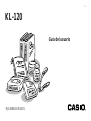 1
1
-
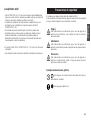 2
2
-
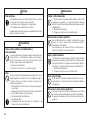 3
3
-
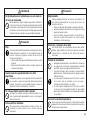 4
4
-
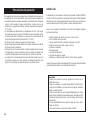 5
5
-
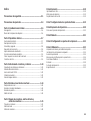 6
6
-
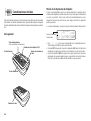 7
7
-
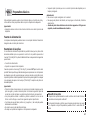 8
8
-
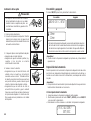 9
9
-
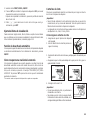 10
10
-
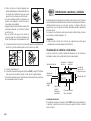 11
11
-
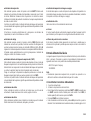 12
12
-
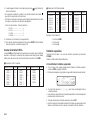 13
13
-
 14
14
-
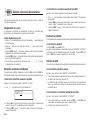 15
15
-
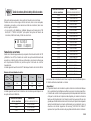 16
16
-
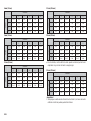 17
17
-
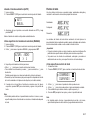 18
18
-
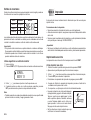 19
19
-
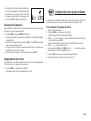 20
20
-
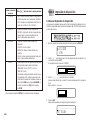 21
21
-
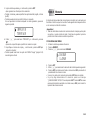 22
22
-
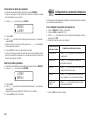 23
23
-
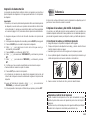 24
24
-
 25
25
-
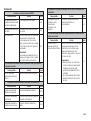 26
26
-
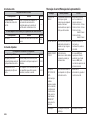 27
27
-
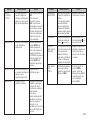 28
28
-
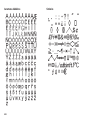 29
29
-
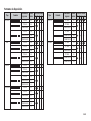 30
30
-
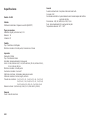 31
31
-
 32
32
Documentos relacionados
-
Casio KL-750E Manual de usuario
-
Casio KL-750 Manual de usuario
-
Casio KL-100 Manual de usuario
-
Casio KL-7200 Manual de usuario
-
Casio KL-7200E Manual de usuario
-
Casio KL-100E Manual de usuario
-
Casio KL-820 Manual de usuario
-
Casio KL-60 Manual de usuario
-
Casio KL-HD1 Manual de usuario
-
Casio KL-130 Manual de usuario